HDAT2 — как пользоваться? Программа для тестирования и диагностики дисков
Как известно по законам термодинамики, вечных двигателей любого рода не существует. Это относится и к жестким дискам. На их поверхности со временем появляются так называемые bad-блоки. Некоторые из них можно исправить. Для этого предназначены программы для тестирования и диагностики дисков.
Таких приложений существует достаточно большое количество. В рамках данной статьи будет рассмотрена программа HDAT2.
Ошибка файловых систем
С помощью программы, интегрированной в ОС Windows, происходит поиск ошибок файловой системы, которые связаны с тем, что возникают определенные проблемы в метаданных.
Так, ошибки в файле $Bitmap ФС NTFS могут послужить причиной неправильного распознавания Windows оставшегося свободного пространства винчестера. Ошибки в данном файле могут спровоцировать неправильное определение бэд-секторов, что приведет к попытке записи каких-то данных в эти сектора, что в результате приведет к зависанию компьютера.
HD COM ALERTA PASSE PROGRAMAS PARA VERIFICAR OS ERROS SE É GRAVE
Помимо этих файлов к ошибкам файловых систем относятся проблемы с главной файловой таблицей и проблемы разных индексов метаданных.
Бэд-секторы, или сбойные секторы
Секторы на винчестере устанавливаются изготовителем. Именно в этот момент в него закладываются магнитные свойства, которые позволяют осуществлять запись данных на диск. Если он когда-либо падал на пол, получал даже незначительный удар по корпусу, начинается постепенная деградация его поверхности.
Эти деградирующие части обнаруживают с помощью специальных программ для тестирования и диагностики дисков. Те сектора, которые повреждены, не подлежат восстановлению, хотя во многих подобных программах и пишут, что возможно «тестирование и восстановление диска». На самом деле винчестер имеет резервные области секторов. Если появляется сбойный участок на определенном секторе, то данные программы переназначают адрес сбойного сектора новому сектору из резервного блока.
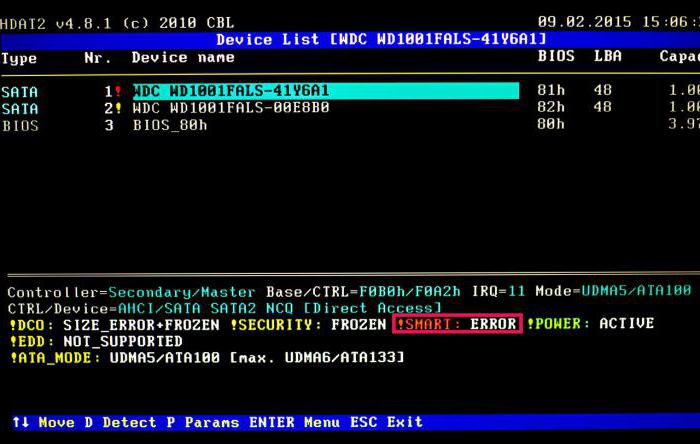
Одной из программ, позволяющих производить тестирование и восстановление бэд-блоков или секторов, является HDAT2. Как пользоваться ею — рассмотрим в данной статье.
Понятие о восстановлении битых секторов
Восстановление бэд-блоков не спасет диск от окончательного разрушения со временем, но может помочь восстановить некоторую информацию и продлить жизнь винчестеру. При этом нужно помнить, что неправильные действия, осуществляемые в данных программах, могут привести к окончательной порче жесткого диска. Поэтому, чтобы избежать негативных последствий, нужно строго придерживаться инструкций, которые приведены в данной статье.
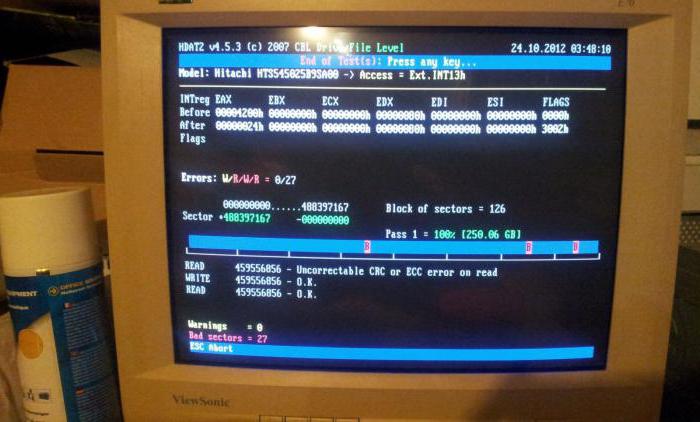
Создаем загрузочную флешку
Как пользоваться HDAT2? Первым делом необходимо создать флешку с возможностью загружать данную программу.
HD COM ALERTA CRITICO VERMELHO DEFEITO GRAVE
Рассмотрим, как создать такую флешку в Windows.
Проще всего сделать подобную флешку в специальных приложениях, например, в UltraISO. Скачиваем это приложение, устанавливаем и запускаем от имени администратора. На панели инструментов выбираем иконку папки, показывающую, что мы хотим открыть файл. Находим файл .iso с данной программой, сохраненный на компьютере. Переходим в меню «Самозагрузка» и выбираем «Записать образ жесткого диска».
Появится окно, в котором нужно проверить информацию и выбрать метод записи «USB-HDD+», после чего кликнуть на кнопку «Записать».
В среде GNU/Linux создать загрузочную флешку HDAT2 можно с помощью команды dd: dd if=/путь_куда_скачан_образ_программы.iso of=/dev/sdx, где sdx — флешка в обозначении дисков в данной системе.
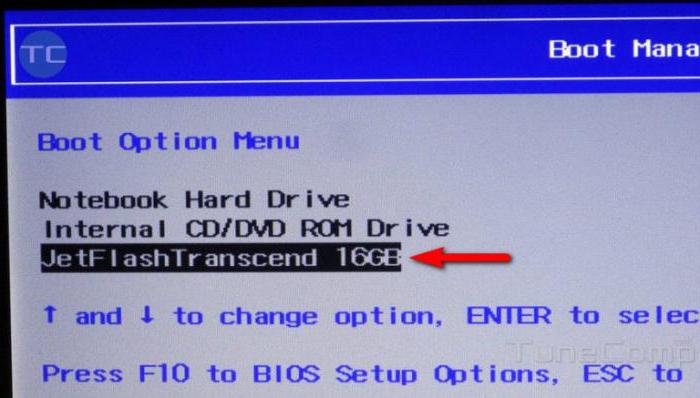
Начинаем работу
В данной статье приведем инструкцию для HDAT2 на русском языке.
Для начала перезагружаем компьютер. В начале новой загрузки нужно нажать на какую-либо клавишу, которая активирует переход в BIOS, обычно это DEL или F2.
Входим в BIOS и выбираем там, какое устройство будет загружаться первым. Если сделали загрузочную флешку HDTA2, то устанавливаем ее первым загрузочным устройством, иначе — дисковод.
В случае наличия на диске или флеш-носителе нескольких программ может быть предложен выбор необходимой программы или ввод вручную.
В меню, которое появится далее, предлагается выбрать диск. Если диск один, то выбор очевиден, если же их несколько и не помните, на каком именно есть сбойные сектора, нужно хотя бы помнить размер этого диска. Выбираем необходимый винчестер, подтверждаем выбор нажатием клавиши «Ввод» (Enter).
Тестирование и восстановление данных

После совершения последнего подтверждения появится окно «Мое меню», в котором будут предложены различные режимы запуска в HDAT2.
Там будет перечислено несколько вариантов запуска программы.
Как пользоваться HDTA2 в этом случае? Сначала диск лучше проверить на сбойные сектора без восстановления. Это обусловлено тем, что информация, которая будет расположена в bad-блоках, может оказаться недоступной.
Это происходит за счет того, что программа для восстановления жесткого диска при кажущемся восстановлении поврежденных секторов и блоков пытается заменить их рабочими из резервной области диска. Поэтому сначала нужно убедиться, что это этот диск поврежден, попытаться сохранить всю возможную информацию с него. Лучше делать периодические бэкапы, но если они не делались, то либо перегружаемся в систему, если она загружается и сохраняем то, что возможно, либо переключаем винчестер на другой компьютер с загружаемой системой и сохраняем максимум по возможности.
В связи с этим вначале лучше выбрать Device test menu, а в нем — Detect bad sectors menu.
После подтверждения выбираем тип тестирования, лучше выбрать «Чтение» (Detect with READ).
В случае необходимости проведения лечения выбираем Detect and Fix bad sectors menu. Далее выбираем способ тестирования, например, «Проверка/Запись/Проверка» — Verify/Write/Verify. Работать программа для восстановления жесткого диска может достаточно длительный промежуток времени.
Помимо этих режимов можно использовать режим Powerful test READ/WRITE/READ/COMPARE, который протестирует винчестер на наличие ошибок. После этого выбираем Fix with Verify/Write/Verify.
После окончания сканирования будет выдан результат, на котором нерабочие участки помечены красным цветом, действующие в рабочем режиме — синим, а которые долгое время не откликаются на действия программы — желтым.
Чем больше в диске ошибок, обнаруженных программой HDAT2, тем меньше шансов на то, что этот диск протянет еще какое-то значительное время.
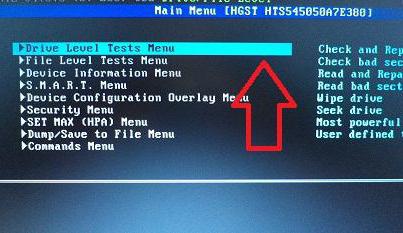
Режим SMART
Данный режим представляет собой технологию самопроверки диска. Состояние винчестера будет представлено в меню SMART/SCT menu. Выбрав его, переходим в Smart Attributes.
О неполадках винчестера можно судить по следующим пунктам:
- 200 строка Write Error Rate/Count (большая величина RAW свидетельствует о проблемах с головками диска);
- 05 строка Reallocated Sectors Count (переназначенные сектора, более плохая ситуация при большом значении данной величины);
- 197 строка Current Pending Sector Count (количество секторов, которые вскоре будут переназначены);
- 198 строка Offline Uncorrectable Sector Count (если значение отлично от нуля, то проблемы с диском имеются);
- 196 строка Reallocated Event Count (демонстрирует число операций переназначения секторов).
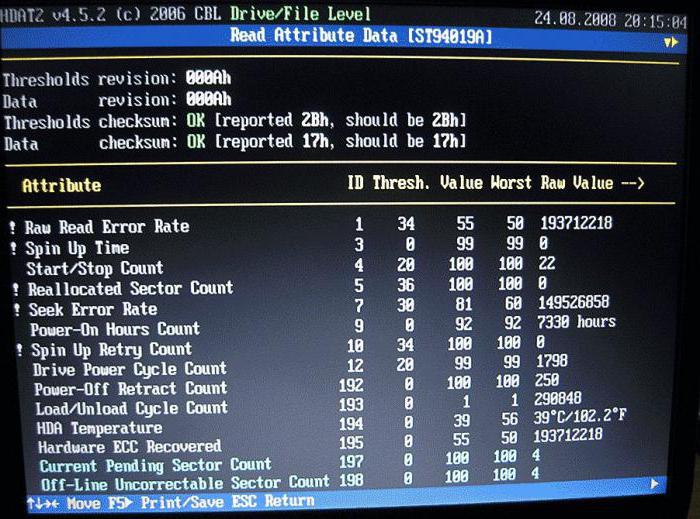
Файловые режимы в программе
Помимо того, что с помощью данной программы можно протестировать и попытаться восстановить сбойные сектора на винчестерах, она также осуществляет тестирование файлов. При этом могут осуществляться операции поиска, чтения и проверки данных в файловой системе FAT. В таблице этой системы может осуществляться проверка, восстановление и удаление записей сбойных секторов.
Как пользоваться HDAT2, если программа не видит жесткого диска
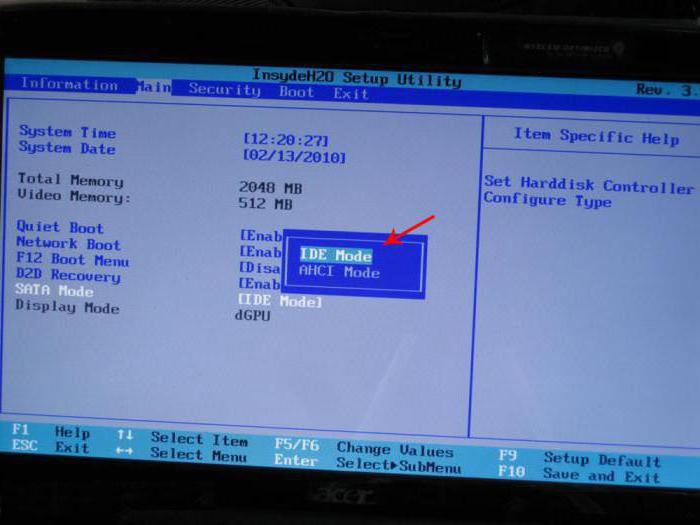
Иногда случается такая ситуация, что после запуска программы она не обнаруживает винчестера. Такая проблема может наблюдаться при проверке больших дисков.
Если HDAT2 не видит жесткий диск, то в BIOS нужно изменить работу того дискового контроллера, к которому подключен винчестер, на IDE/Compatible. Если же диск подключен по этому контроллеру, нужно попробовать поменять на AHCI.
Таким образом, нужно соблюдать для HDAT2 инструкцию на русском языке, приведенную в данной статье, чтобы предотвратить еще больший урон для своего жесткого диска.
В заключение
После скачивания данной программы, которая может помочь в некоторых случаях восстановить целостность диска за счет резервных секторов, может возникнуть закономерный вопрос: «Как пользоваться HDAT2?». В статье приведен пошаговый алгоритм действий, описано, почему может не опознаваться винчестер данной программой, и что в этом случае нужно сделать. При этом нужно не путать ошибки файловой системы и сбойные секторы. Первые данная программа может исправлять, но только на ФС типа FAT.
Источник: fb.ru
extreme hard drive xhd что это

«Горячие» клавиши
Создание макрокоманд и назначение индивидуальных “горячих клавиш” для быстрого выполнения функций, когда это необходимо.

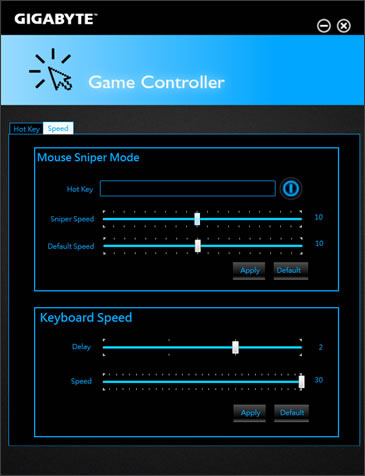
Скорость
С помощью клавиши Sniper можно переключать чувствительность мыши. Активируйте режим Снайпер, чтобы повысить снайперские способности (точность прицеливания).
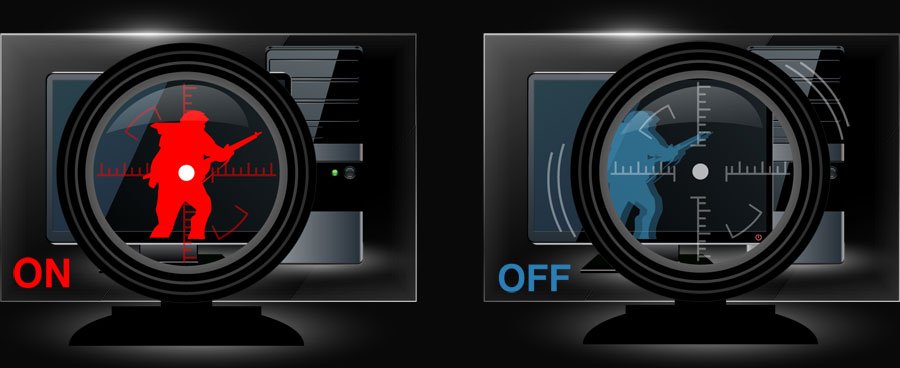

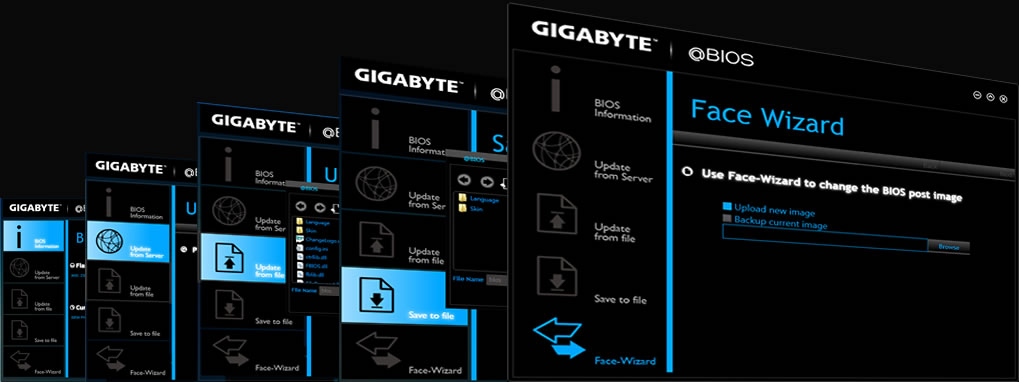

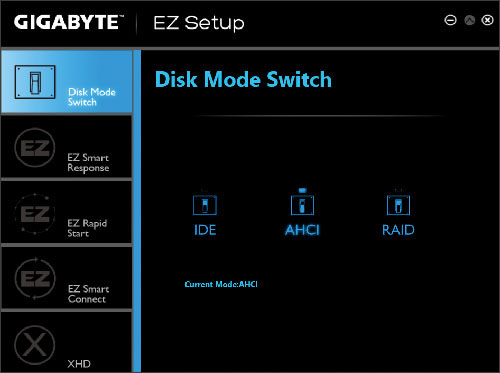
• Переключатель режима работы диска
Функция Disk Mode Switch позволяет изменить режим работы накопителя даже после того, как установлена операционная система. Предусмотрена возможность инициировать режим IDE, AHCI и RAID. Пользователь может выбрать необходимый режим, а затем перегрузить компьютер.
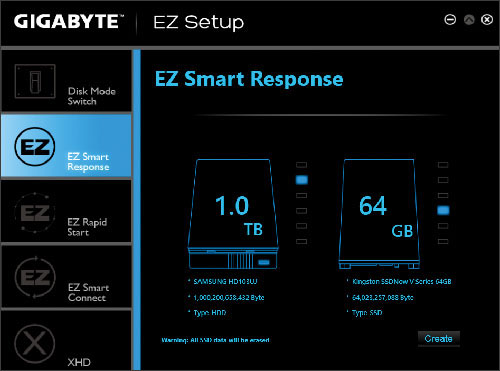
• Утилита EZ Smart Response
Фирменная утилита EZ Smart Response открывает пользователю доступ к технологии Intel® Smart Response одним щелчком кнопки мыши без переустановки ОС, даже если для дисковой подсистемы выбран режим IDE.
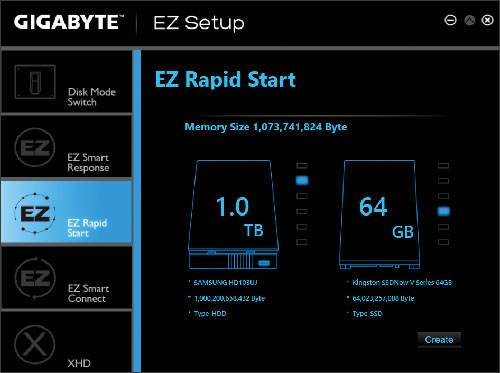
• Утилита EZ Rapid Start
С помощью утилиты EZ Rapid Start можно существенно сократить время загрузки ПК и необходимых приложений одним щелчком кнопки мыши.
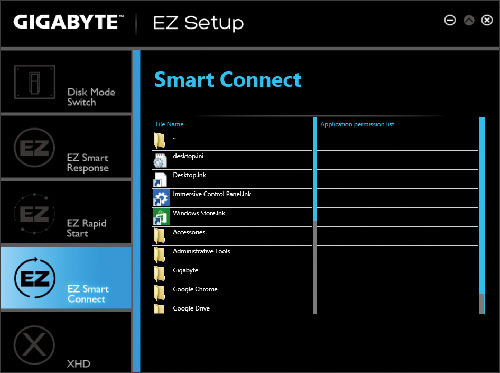
• Утилита Smart Connect
Благодаря утилите Smart Connect в автоматическом режиме происходит обновление контента активных ключевых приложений, а также почтового ящика электронной почты и web-страниц в социальных сетях, даже в том случае, если система находится в спящем режиме. Больше не нужно дожидаться загрузки актуальных новостей или писем от друзей. Просто нажмите кнопку ‘On’ и вы в курсе всех событий.
Автоматическая синхронизация с цифровым Облаком
Ручная настройка процедуры синхронизации с облачным сервисом — вчерашний день.
Ваша информация всегда под рукой
Почта, социальные сети и облачные вычисления всегда под рукой, стоит только активировать функцию Intel ® Smart Connect.
В чем между ними разница?
Просто у меня SSD Диск я в BIOS поставил Выбрал на контролере AHCI
Диск стал работать быстрее что касается Записи и Чтения тобиш вдвое стало все быстрее!
А вот RAID (XHD) В чем отличается?
И будет лучше если я выберу RAID
Жду профессиональных ответов! Кто об этом ничего не знает лучше не пишите зря!
Добавлено 3 часа назад
У меня 5ть Жостиких Диской HDD с разным объемем и один SSD
Стоит ли мне в контролере включать функцию RAID или лучше оставить AHCI.
Утилиты, программы и приложения для материнских плат Gigabyte
Поддерживаемые операционные системы: Windows XP, Vista, 7
Для начала загрузки данного файла, найдите под пунктом номер 1 ссылку СКАЧАТЬ и нажмите на неё.
Для поиска других драйверов, утилит или инструкций, выберите один из вариантов под пунктом номер 2, чтобы перейти на главную страницу поиска или в другой раздел сайта.
Нажмите на ссылку, чтобы
этот файл бесплатно.
Пожалуйста, поставьте свою оценку!
Для поиска других драйверов и файлов, перейдите к
- Все файлы для скачивания расположены на FTP серверах в Украине. Скорость скачивания файла может отличаться, в зависимости от вашего региона и отдаленности от FTP сервера.
- Для сокращения времени скачивания и уменьшения объёма передаваемых данных по сети интернет, этот файл запакован в RAR архив.
- Для распаковки данного RAR архива, вам понадобится программа WinRAR, которая должна быть установлена на вашем компьютере.
- Распакуйте содержимое RAR архива в любую папку на жестком диске компьютера и произведите установку оттуда.
Понравился поиск? Используйте социальные кнопки, чтобы поделиться с друзьями и снова вернутся к нам, когда понадобится скачать драйвера, утилиты или инструкции.
Ускорение производительности системы становится проще благодаря удобной утилите GIGABYTE eXtreme Hard Drive (X.H.D). GIGABYTE eXtreme Hard Drive (X.H.D) обеспечивает быстрый и простой способ повысить производительность вашего жесткого диска, просто добавив еще один жесткий диск.
Утилита eXtreme Hard Drive поддерживает Intel Z68/P67/H67/X58A/P55/H57 и AMD A75/A55/SB950/SB850 серии материнских плат.
Источник: computermaker.info
extreme hard drive xhd что это

«Горячие» клавиши
Создание макрокоманд и назначение индивидуальных “горячих клавиш” для быстрого выполнения функций, когда это необходимо.

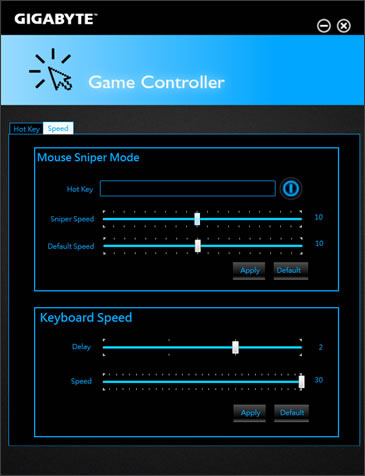
Скорость
С помощью клавиши Sniper можно переключать чувствительность мыши. Активируйте режим Снайпер, чтобы повысить снайперские способности (точность прицеливания).
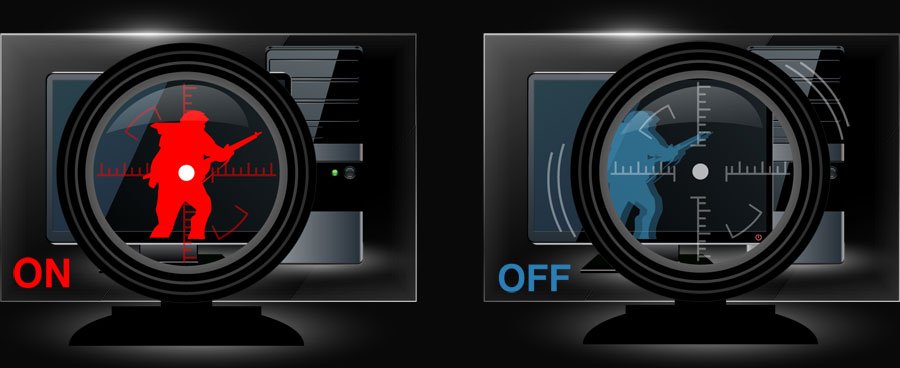

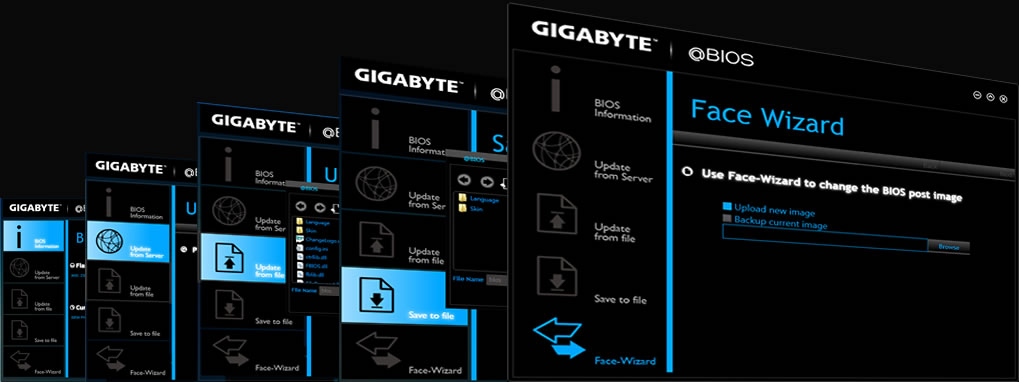

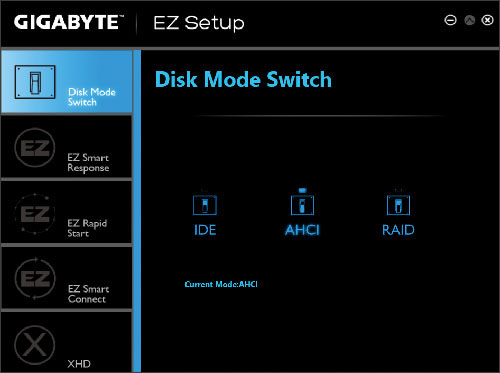
• Переключатель режима работы диска
Функция Disk Mode Switch позволяет изменить режим работы накопителя даже после того, как установлена операционная система. Предусмотрена возможность инициировать режим IDE, AHCI и RAID. Пользователь может выбрать необходимый режим, а затем перегрузить компьютер.
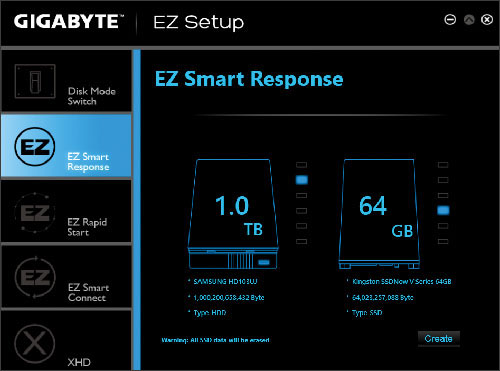
• Утилита EZ Smart Response
Фирменная утилита EZ Smart Response открывает пользователю доступ к технологии Intel® Smart Response одним щелчком кнопки мыши без переустановки ОС, даже если для дисковой подсистемы выбран режим IDE.
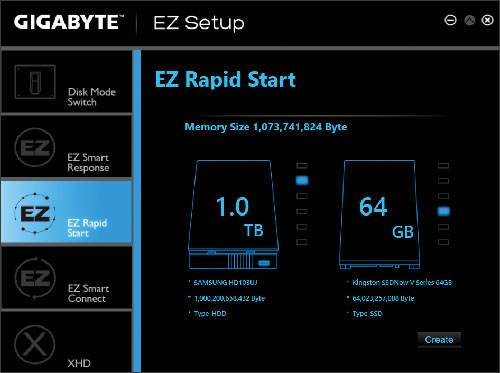
• Утилита EZ Rapid Start
С помощью утилиты EZ Rapid Start можно существенно сократить время загрузки ПК и необходимых приложений одним щелчком кнопки мыши.
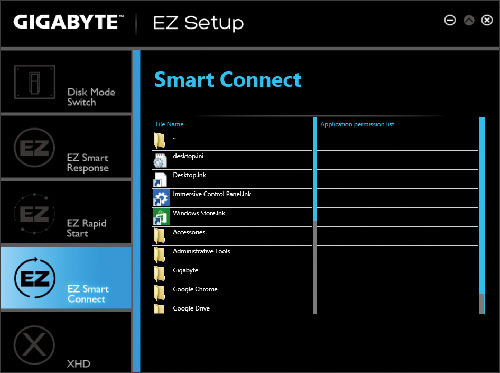
• Утилита Smart Connect
Благодаря утилите Smart Connect в автоматическом режиме происходит обновление контента активных ключевых приложений, а также почтового ящика электронной почты и web-страниц в социальных сетях, даже в том случае, если система находится в спящем режиме. Больше не нужно дожидаться загрузки актуальных новостей или писем от друзей. Просто нажмите кнопку ‘On’ и вы в курсе всех событий.
Автоматическая синхронизация с цифровым Облаком
Ручная настройка процедуры синхронизации с облачным сервисом — вчерашний день.
Ваша информация всегда под рукой
Почта, социальные сети и облачные вычисления всегда под рукой, стоит только активировать функцию Intel ® Smart Connect.
В чем между ними разница?
Просто у меня SSD Диск я в BIOS поставил Выбрал на контролере AHCI
Диск стал работать быстрее что касается Записи и Чтения тобиш вдвое стало все быстрее!
А вот RAID (XHD) В чем отличается?
И будет лучше если я выберу RAID
Жду профессиональных ответов! Кто об этом ничего не знает лучше не пишите зря!
Добавлено 3 часа назад
У меня 5ть Жостиких Диской HDD с разным объемем и один SSD
Стоит ли мне в контролере включать функцию RAID или лучше оставить AHCI.
Утилиты, программы и приложения для материнских плат Gigabyte
Поддерживаемые операционные системы: Windows XP, Vista, 7
Для начала загрузки данного файла, найдите под пунктом номер 1 ссылку СКАЧАТЬ и нажмите на неё.
Для поиска других драйверов, утилит или инструкций, выберите один из вариантов под пунктом номер 2, чтобы перейти на главную страницу поиска или в другой раздел сайта.
Нажмите на ссылку, чтобы
этот файл бесплатно.
Пожалуйста, поставьте свою оценку!
Для поиска других драйверов и файлов, перейдите к
- Все файлы для скачивания расположены на FTP серверах в Украине. Скорость скачивания файла может отличаться, в зависимости от вашего региона и отдаленности от FTP сервера.
- Для сокращения времени скачивания и уменьшения объёма передаваемых данных по сети интернет, этот файл запакован в RAR архив.
- Для распаковки данного RAR архива, вам понадобится программа WinRAR, которая должна быть установлена на вашем компьютере.
- Распакуйте содержимое RAR архива в любую папку на жестком диске компьютера и произведите установку оттуда.
Понравился поиск? Используйте социальные кнопки, чтобы поделиться с друзьями и снова вернутся к нам, когда понадобится скачать драйвера, утилиты или инструкции.
Ускорение производительности системы становится проще благодаря удобной утилите GIGABYTE eXtreme Hard Drive (X.H.D). GIGABYTE eXtreme Hard Drive (X.H.D) обеспечивает быстрый и простой способ повысить производительность вашего жесткого диска, просто добавив еще один жесткий диск.
Утилита eXtreme Hard Drive поддерживает Intel Z68/P67/H67/X58A/P55/H57 и AMD A75/A55/SB950/SB850 серии материнских плат.
Источник: window-10.ru
Xhd extreme harddrive что это за программа

Многие люди делятся .xhd файлы, не прилагая инструкции по использованию. Однако не для всех очевидно, кто программирует .xhd файл можно редактировать, конвертировать или распечатывать с помощью. На этой странице мы стараемся оказать помощь в обработке .xhd файлы.
В нашей базе данных найдено 1 расширение (а) имени файла.
- Данные HappyFish
- Проблемы, связанные с файлом .xhd
.xhd — Данные HappyFish
В XHD файлы данных относятся к HappyFish. XHD Файл HappyFish Data. HappyFish — это простая в использовании программа для чтения RSS, которая может проверять наличие обновлений ленты через определенный пользователем интервал времени. HappyFish, похоже, больше не поддерживается.
Заявка: HappyFish Категория: Дата файлы Мим-тип: приложение / октет-поток Магия: — / — Псевдонимы: — HappyFish Data связанные расширения: .script XtalView Xfit Script .seq Данные последовательности XtalView Xfit .vu XtalView Xfit Векторные данные .ilo Запись сеанса консоли HP ILO .cdr Данные CDR сервера TSP-INet .c2k Данные Microsoft Project о праздниках
Естественно, что другие приложения также могут использовать .xhd расширение файла. Даже вредоносные программы могут создавать .xhd файлы. Будьте особенно осторожны с .xhd файлы поступают из неизвестного источника!
Не удается открыть файл .xhd?
Если дважды щелкнуть файл, чтобы открыть его, Windows проверяет расширение имени файла. Если Windows распознает расширение имени файла, она открывает файл в программе, связанной с этим расширением имени файла. Когда Windows не распознает расширение имени файла, вы получаете следующее сообщение:
Windows не может открыть этот файл:
Чтобы открыть этот файл, Windows должна знать, какую программу вы хотите использовать для его открытия. Windows может автоматически подключиться к Интернету, чтобы найти его, или вы можете вручную выбрать его из списка программ, установленных на вашем компьютере.
Чтобы избежать этой ошибки, вам необходимо правильно настроить ассоциацию файлов.
- Откройте Панель управления> Панель управления Главная> Программы по умолчанию> Установить связи.
- Выберите тип файла в списке и нажмите «Изменить программу».
Расширение файла .xhd часто дается неправильно!
Согласно поисковым запросам на нашем сайте, эти орфографические ошибки были самыми распространенными за последний год:
ахд, chd, HD, hxd, шд, xbd, xd, xhf, xmd, xnd, xtd, xyd, zhd
Возможно ли, что расширение имени файла написано неправильно?
Подобные расширения файлов в нашей базе данных:
.shd Данные дисплея PTC Creo Shade .chd Сжатый образ жесткого диска MAME .shd Данные символа ArcInfo Shadeset .chd Хордастический аккорд .xbd Данные формата описания платы Xilinx .xtd Данные LabChip XT
Операционные системы
DataTypes.net в настоящее время поддерживает следующие операционные системы:
Windows XP / Vista, Windows 7/8, Windows 10, CentOS, Debian GNU / Linux, Ubuntu Linux, FreeBSD, Mac OS X, iOS, Android
Если вы найдете информацию на этой странице полезной, пожалуйста, дайте ссылку на эту страницу.
Если у вас есть полезная информация о .xhd формат файла, напишите нам!
Пожалуйста, помогите нам, оценив эту страницу ниже.
Источник: ru.scriptcult.com